E-Mahnverfahren (Einstellungen) - Buchen
Hauptseite > Kanzleiverwaltung > Einstellungen > E-Mahnverfahren (Einstellungen) > E-Mahnverfahren (Einstellungen) - Buchen
Inhaltsverzeichnis
- 1 Allgemeines
- 2 Funktionen in der Toolbar
- 3 Funktionen im Bearbeitungsbereich
- 4 Funktionen in der Abschlussleiste
Allgemeines
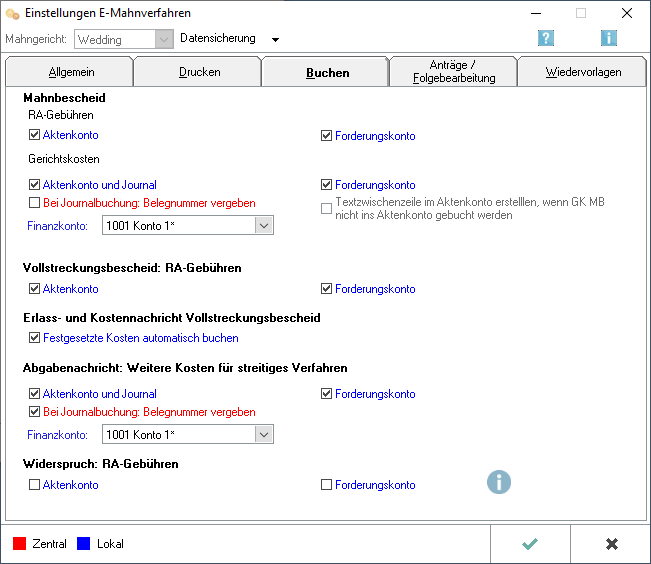
Buchen
Sofern einzelne Einstellungen des E-Mahnverfahrens von den Allgemeinen Grundeinstellungen abweichen sollen, können diese auf den relevanten Karteikarten festgelegt werden. Die Allgemeinen Grundeinstellungen und die Einstellungen E-Mahnverfahren erreichen Sie über Kanzlei bzw. Programm-Einstellungen.
Auf der Karteikarte Buchen werden die Einstellungen für das Buchen bzgl. der Programmfunktion E-Mahnverfahren festgelegt. Dabei ist grundsätzlich zu entscheiden, ob die im Mahnverfahren anfallenden Gerichtskosten und Rechtsanwaltsgebühren bereits bei Erstellung des Mahnbescheides in der Zwangsvollstreckung oder erst bei der Übernahme des Antrags in die Datei gebucht werden sollen.
Sofern die Festlegung getroffen ist, dass die Rechtsanwaltsgebühren bzw. Gerichtskosten gebucht werden sollen, erfolgt grundsätzlich die Buchung, auch wenn bereits bei der Erstellung des Mahnbescheids eine Buchung erfolgt ist.
Registerkarten
Die Einstellungen zum EDA-Mahnverfahren gliedern sich in verschiedene Registerkarten:
Hauptartikel → Allgemein
Hauptartikel → Drucken
Hauptartikel → Anträge/Folgebearbeitung
Hauptartikel → Wiedervorlagen
Funktionen in der Toolbar
Auswahl Mahngericht
Wählen Sie das Mahngericht aus, zu dem Sie die Einstellungen für den elektronischen Datenaustausch festlegen wollen.
Mit ![]() rufen Sie eine Auswahlliste auf, in der Sie zwischen den Mahngerichten wählen können.
rufen Sie eine Auswahlliste auf, in der Sie zwischen den Mahngerichten wählen können.
Vorgeschlagen werden die Mahngerichte, für die automatisierte Mahnbescheidsanträge erstellt worden sind. Anschließend können für das gewählte Mahngericht die Einstellungen vorgenommen werden.
- Diese Auswahlliste steht nur zur Verfügung, wenn Sie die Einstellungen E-Mahnverfahren aus dem RA-MICRO Hauptmenü, z. B. über Kanzlei Programm-Einstellungen aufgerufen haben.
Anderenfalls können Sie im Startfenster des E-Mahnverfahrens das Mahngericht wählen und anschließend die Einstellungen.
Datensicherung
Tägliche Sicherung
Neben der automatischen monatlichen Komprimierung der Datenbank kann hier gewählt werden, ob die zusätzliche Sicherung der Datenbank täglich oder monatlich durchgeführt werden soll.
- Sind viele Vorgänge im elektronischen Datenaustausch in Bearbeitung, sollte die tägliche Sicherung gewählt werden.
Wöchentliche Sicherung
Neben der automatischen monatlichen Komprimierung der Datenbank kann hier gewählt werden, ob die zusätzliche Sicherung der Datenbank täglich oder monatlich durchgeführt werden soll.
- Sind viele Vorgänge im elektronischen Datenaustausch in Bearbeitung, sollte die tägliche Sicherung gewählt werden.
Monatliche Sicherung
Neben der automatischen monatlichen Komprimierung der Datenbank kann hier gewählt werden, ob die zusätzliche Sicherung der Datenbank täglich oder monatlich durchgeführt werden soll.
- Sind viele Vorgänge im elektronischen Datenaustausch in Bearbeitung, sollte die tägliche Sicherung gewählt werden.
Meldung nach Datensicherung
Neben der automatischen monatlichen Komprimierung der Datenbank kann hier gewählt werden, ob die zusätzliche Sicherung der Datenbank täglich oder monatlich durchgeführt werden soll.
- Sind viele Vorgänge im elektronischen Datenaustausch in Bearbeitung, sollte die tägliche Sicherung gewählt werden.
Funktionen im Bearbeitungsbereich
RA-Gebühren
Aktenkonto / Forderungskonto
Sie können festlegen, ob die mit dem Antrag auf Erlass des Mahnbescheids anfallenden Rechtsanwaltsgebühren in das Aktenkonto und / oder das Forderungskonto gebucht werden sollen.
Gerichtskosten
Aktenkonto und Journal / Forderungskonto
Die im Verfahren auf Erlass eines Mahnbescheids anfallenden Gerichtskosten können Sie durch Wahl der entsprechenden Einstellung in das Forderungskonto und / oder das Aktenkonto und Journal buchen.
Bei Journalbuchung: Belegnummer vergeben
Ist diese Einstellung gewählt, wird für die Buchung in das Journal automatisch eine Belegnummer vergeben.
Textzwischenzeile im Aktenkonto erstellen
Ist diese Einstellung gesetzt, erfolgt keine Buchung der Gerichtskosten in das Aktenkonto. Stattdessen wird lediglich eine Textzwischenzeile als Merkposten im Aktenkonto hinterlegt.
Auswahlliste Finanzkonto
Mit einem Mausklick auf ![]() öffnen Sie eine Auswahlliste, in der Sie das Finanzkonto wählen, in das die Gerichtskosten gebucht werden sollen. Über die Zeile keine Journalbuchung erfolgt weder eine Buchung in ein Sachkonto noch in ein Finanzkonto, sondern allein ins Aktenkonto.
öffnen Sie eine Auswahlliste, in der Sie das Finanzkonto wählen, in das die Gerichtskosten gebucht werden sollen. Über die Zeile keine Journalbuchung erfolgt weder eine Buchung in ein Sachkonto noch in ein Finanzkonto, sondern allein ins Aktenkonto.
Wählen Sie hier das Finanzkonto, in welches die Gerichtskosten gebucht werden sollen.
Vollstreckungsbescheid: RA-Gebühren
Hier können Sie festlegen, ob die im Verfahren auf Erlass des Vollstreckungsbescheids anfallenden RA-Gebühren in das Forderungskonto und / oder das Aktenkonto gebucht werden sollen.
- Sind in einem Mahnbescheid mehrere Antragsgegner enthalten, wird zu jedem Antragsgegner ein Mahnbescheid gespeichert, da das Gericht für jeden Antragsgegner eine Geschäftsnummer vergibt. Daher kann zu verschiedenen Zeitpunkten gegnerbezogen ein Antrag auf Erlass des Vollstreckungsbescheids erstellt werden. Wurde bereits ein Vollstreckungs- bescheidsantrag erstellt, werden bei Vollstreckungsbescheidsanträgen zur gleichen Akte die Einstellungen Buchen ins Forderungskonto und Buchen ins Aktenkonto abgewählt.
Erlass- und Kostennachricht Vollstreckungsbescheid
Festgesetzte Kosten automatisch buchen
Ist diese Einstellung gewählt, werden beim Einlesen der Erlass- und Kostennachricht vom Gericht für den Vollstreckungsbescheid die im Forderungskonto gebuchten RA-Gebühren für MB und VB sowie Gerichtskosten MB automatisch in festgesetzte Kosten gewandelt. Die Einstellung ist standardmäßig gewählt.
Abgabenachricht: Weitere Kosten für streitiges Verfahren
Aktenkonto und Journal / Forderungskonto
Anfallende weitere Gerichtskosten können Sie durch Wahl der entsprechenden Einstellung in das Forderungskonto und / oder das Aktenkonto und Journal buchen.
Bei Journalbuchung: Belegnummer vergeben
Ist diese Einstellung gewählt, wird für die Buchung in das Journal automatisch eine Belegnummer vergeben.
Auswahlliste Finanzkonto
Mit einem Mausklick auf ![]() öffnen Sie eine Auswahlliste, in der Sie das Finanzkonto wählen, in das die zweite Gerichtskostenhälfte gebucht werden soll. Über die Zeile keine Journalbuchung erfolgt weder eine Buchung in ein Sachkonto noch in ein Finanzkonto, sondern allein ins Aktenkonto.
öffnen Sie eine Auswahlliste, in der Sie das Finanzkonto wählen, in das die zweite Gerichtskostenhälfte gebucht werden soll. Über die Zeile keine Journalbuchung erfolgt weder eine Buchung in ein Sachkonto noch in ein Finanzkonto, sondern allein ins Aktenkonto.
Wählen Sie hier das Finanzkonto, in welches die zweite Gerichtskostenhälfte gebucht werden soll.
Widerspruch: RA-Gebühren
Hier können Sie festlegen, ob die anfallenden RA-Gebühren für den Widerspruch in das Forderungskonto und / oder das Aktenkonto gebucht werden sollen.
Werden zu einer Akte mehrere Widersprüche erstellt (Jeder Antragsgegner erhält vom Mahngericht eine eigene Geschäftsnummer) und es wurde bereits eine Widerspruchsgebühr in das Forderungskonto beim 1. Antrag gebucht, so wird beim 2. Antrag die Buchungsoption Forderungskonto und Aktenkonto abgewählt.
Funktionen in der Abschlussleiste
Zentral / Lokal
Die mit roter Schrift benannten Eingabefelder ändern die Grundeinstellungen an allen Arbeitsplätzen. Die mit blauer Schrift benannten Eingabefelder ändern nur die Grundeinstellungen an ihrem Arbeitsplatz.
Ok
Speichern Sie hier Ihre Einstellungen und schließen Sie die Maske.
Abbruch
Schließen Sie die Maske, ohne vorgenommene Änderungen zu speichern.